Sandisk Cruzer non reconnu sous Windows [Résolu]
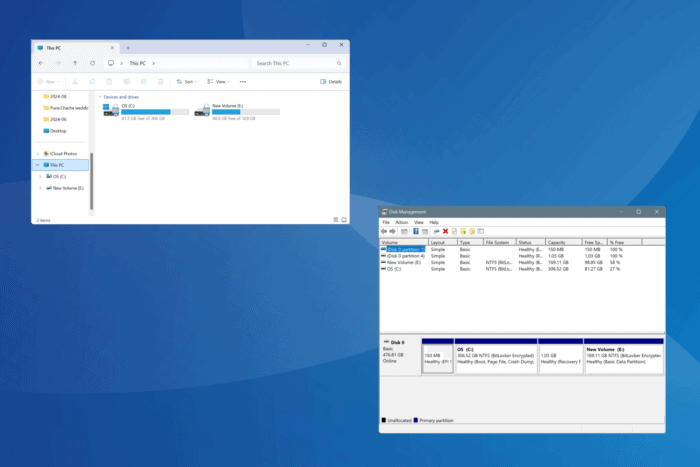 Souvent, votre clé USB Sandisk Cruzer Blade ou Glide n’est pas reconnue sur un PC Windows. Parfois, elle fonctionne sur d’autres appareils, comme un MacBook, ou le témoin LED continue de clignoter. Tout cela indique une petite mauvaise configuration empêchant votre Sandisk Cruzer de fonctionner.
Souvent, votre clé USB Sandisk Cruzer Blade ou Glide n’est pas reconnue sur un PC Windows. Parfois, elle fonctionne sur d’autres appareils, comme un MacBook, ou le témoin LED continue de clignoter. Tout cela indique une petite mauvaise configuration empêchant votre Sandisk Cruzer de fonctionner.
Si vous vous demandez pourquoi le lecteur SanDisk n’est pas détecté, cela a généralement à voir avec des ports défectueux ou non pris en charge, une lettre de lecteur manquante, un service Plug and Play désactivé, des pilotes obsolètes ou corrompus, des applications tierces en conflit, ou un format de pilote incorrect.
Avant de commencer le dépannage, connectez la clé USB Sandisk Cruzer à un autre port sans concentrateur USB ou branchez-la sur un autre système. Si le Sandisk Cruzer n’apparaît toujours pas, essayez les solutions énumérées dans la section suivante.
Que puis-je faire si le Sandisk Cruzer n’est pas reconnu ?
1. Attribuez une nouvelle lettre de lecteur
- Appuyez sur Windows + S pour ouvrir Recherche, tapez Créer et formater des partitions de disque dur, et cliquez sur le résultat pertinent.
-
Dans l’utilitaire Gestion des disques, cliquez avec le bouton droit sur la clé USB amovible Sandisk Cruzer et sélectionnez Modifier la lettre de lecteur et les chemins.
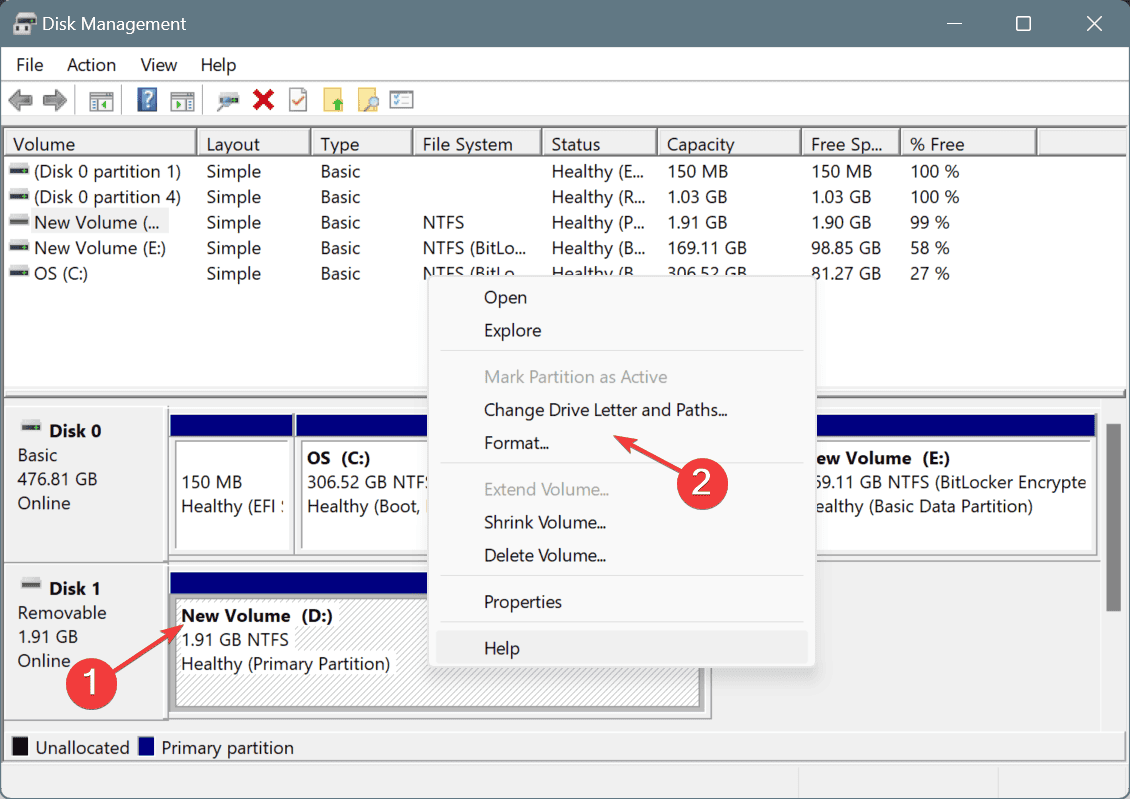
-
Si une lettre de lecteur n’est pas attribuée, cliquez sur Ajouter.
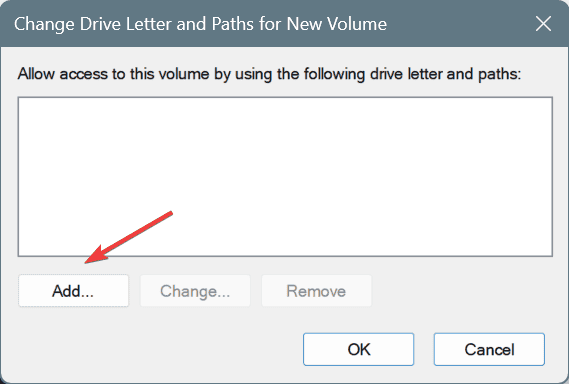
-
Maintenant, avec les paramètres par défaut en place et la lettre de lecteur choisie automatiquement, cliquez sur OK pour enregistrer les modifications.
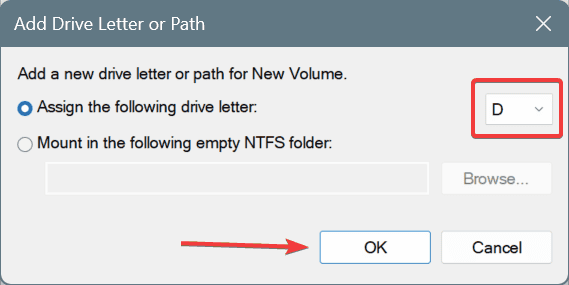
- Appuyez sur Windows + E pour ouvrir Explorateur de fichiers, et vérifiez si le Sandisk Cruzer est maintenant reconnu.
Quand une clé USB comme le Sandisk Cruzer n’est pas reconnue dans l’Explorateur de fichiers mais apparaît dans Gestion des disques et Gestionnaire de périphériques, c’est la lettre de lecteur manquante qui est à blâmer.
De plus, si le lecteur a déjà une lettre, changez-la, car de tels problèmes se posent également lorsque deux lecteurs sont automatiquement attribués avec la même lettre de lecteur.
Pour ce faire, cliquez avec le bouton droit sur la clé USB > sélectionnez Modifier les lettres de lecteur et les chemins > cliquez sur Modifier > choisissez une autre lettre de lecteur dans le menu déroulant (une qui n’est pas attribuée à un autre volume) > cliquez sur OK.
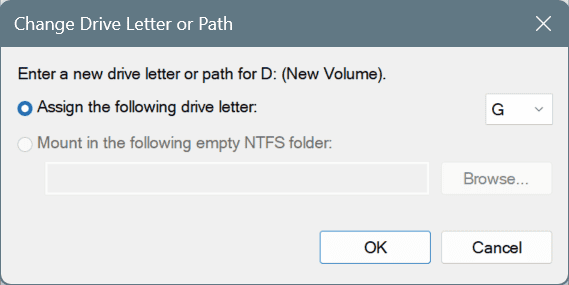
2. Réactivez le service Plug and Play
- Appuyez sur Windows + R pour ouvrir Exécuter, tapez services.msc dans le champ de texte, et appuyez sur Entrée.
-
Faites défiler vers le bas, cliquez avec le bouton droit sur le service Plug and Play et sélectionnez Propriétés.
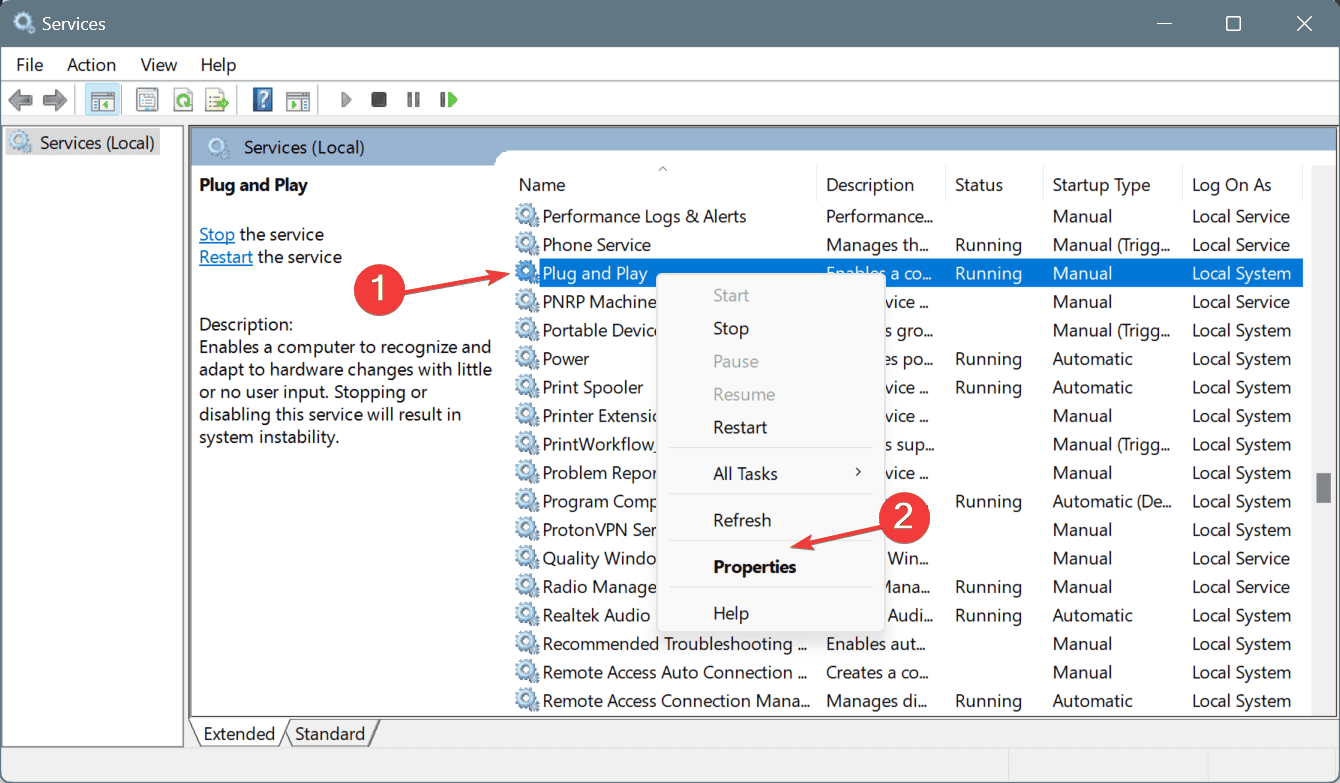
-
Choisissez Automatique dans le menu déroulant Type de démarrage, cliquez sur le bouton Arrêter si le service est déjà en cours d’exécution, attendez qu’il s’arrête, puis cliquez sur Démarrer.
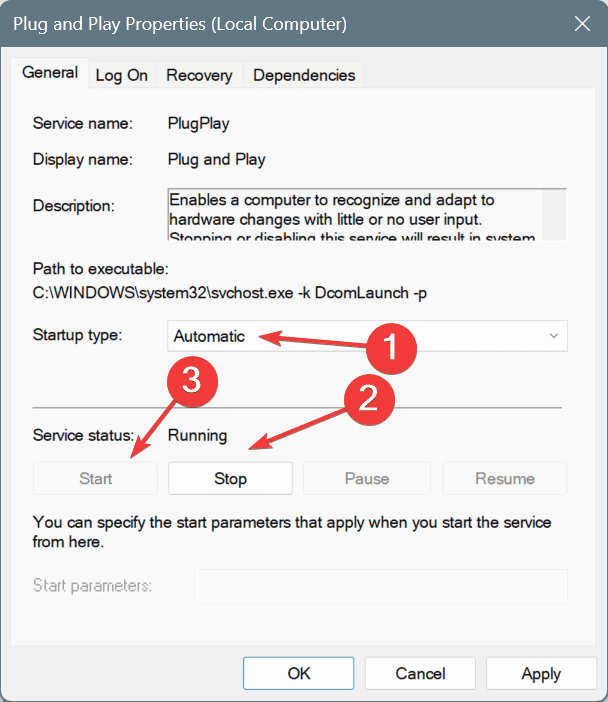
- Après que le service Plug and Play ait été réactivé, cliquez sur Appliquer et OK pour enregistrer les modifications, et vérifiez les améliorations.
3. Réinstallez le pilote du Sandisk Cruzer
- Appuyez sur Windows + X pour ouvrir le menu Utilisateur avancé, et sélectionnez Gestionnaire de périphériques.
-
Développez l’entrée Lecteurs de disque, cliquez avec le bouton droit sur la clé USB Sandisk Cruzer, puis sélectionnez Désinstaller le périphérique.
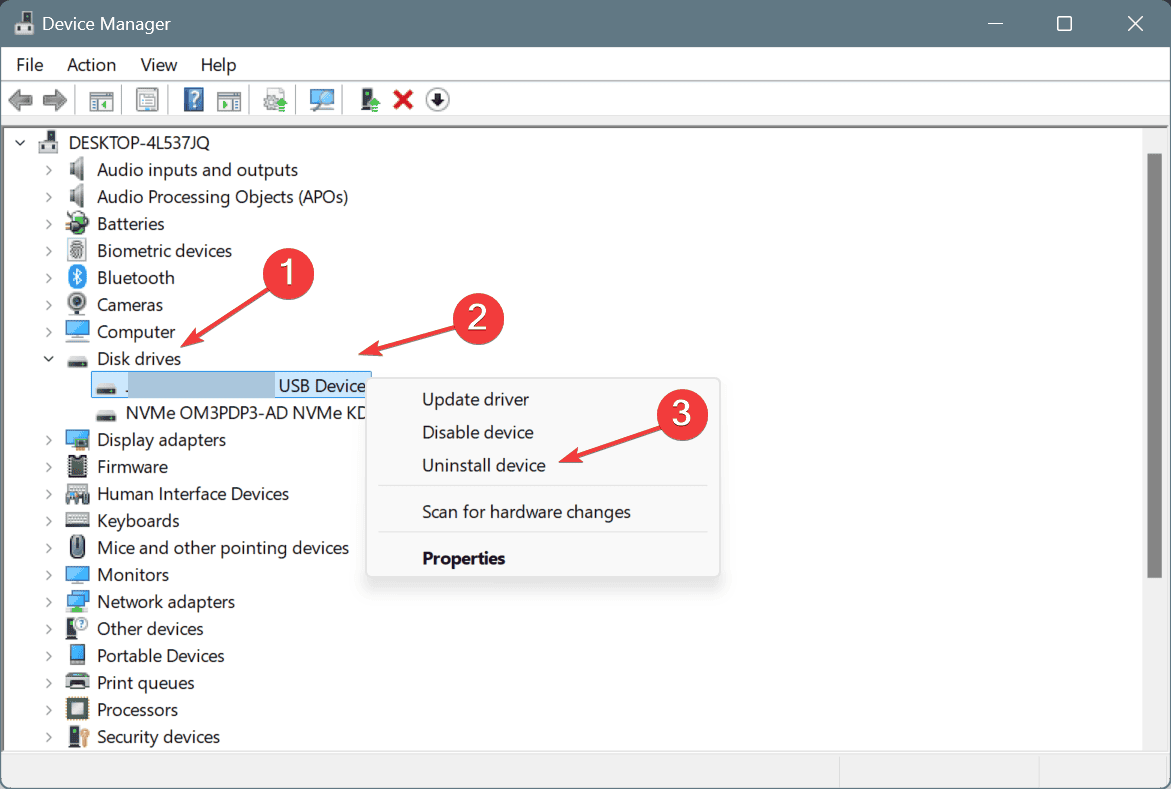
-
Cliquez maintenant sur Désinstaller dans l’invite de confirmation.
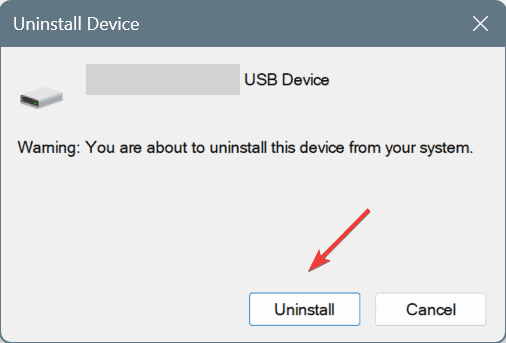
-
Une fois fait, développez le menu Action, et cliquez sur Rechercher les modifications matérielles pour réinstaller automatiquement une nouvelle copie du pilote.
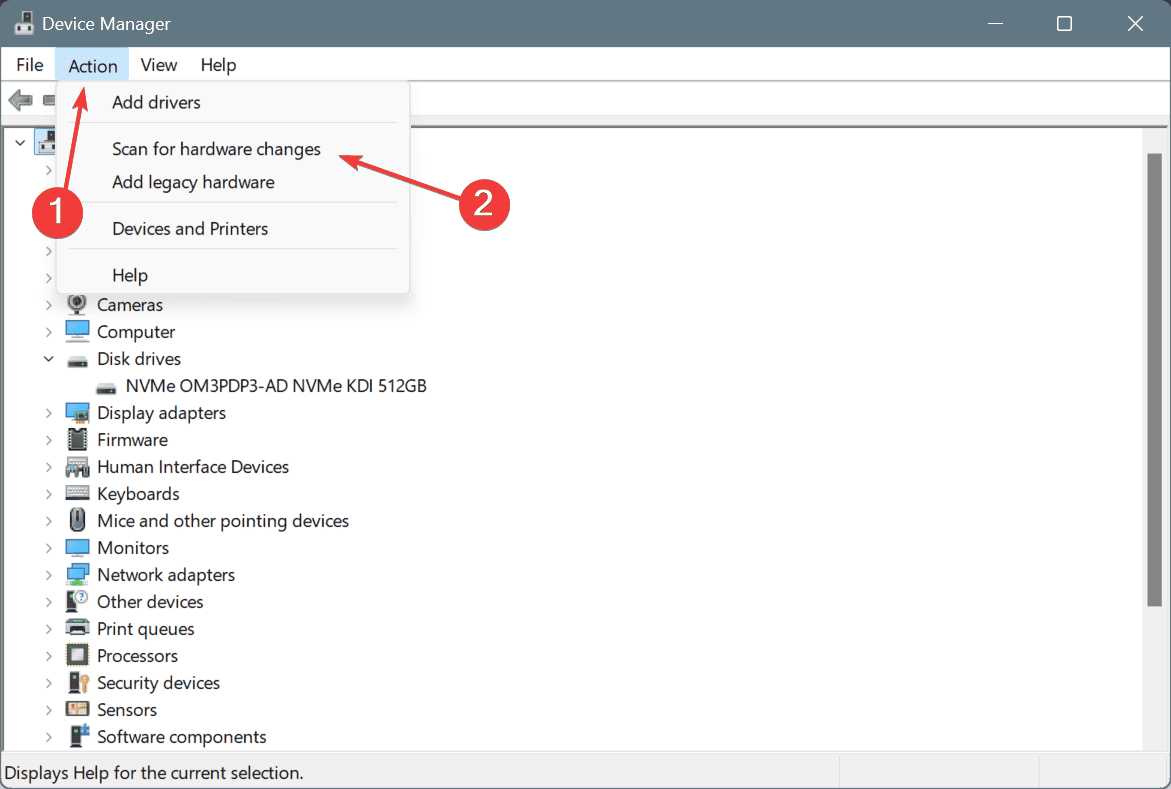
- Vérifiez si la clé USB Sandisk Cruzer est toujours non reconnue ou si elle apparaît maintenant dans l’Explorateur de fichiers.
4. Mettez à jour le pilote de Sandisk Cruzer
- Appuyez sur Windows + R pour ouvrir Exécuter, tapez devmgmt.msc dans le champ de texte, et appuyez sur Entrée.
-
Double-cliquez sur Lecteurs de disque, cliquez avec le bouton droit sur le périphérique Sandisk Cruzer, et choisissez Mettre à jour le pilote.
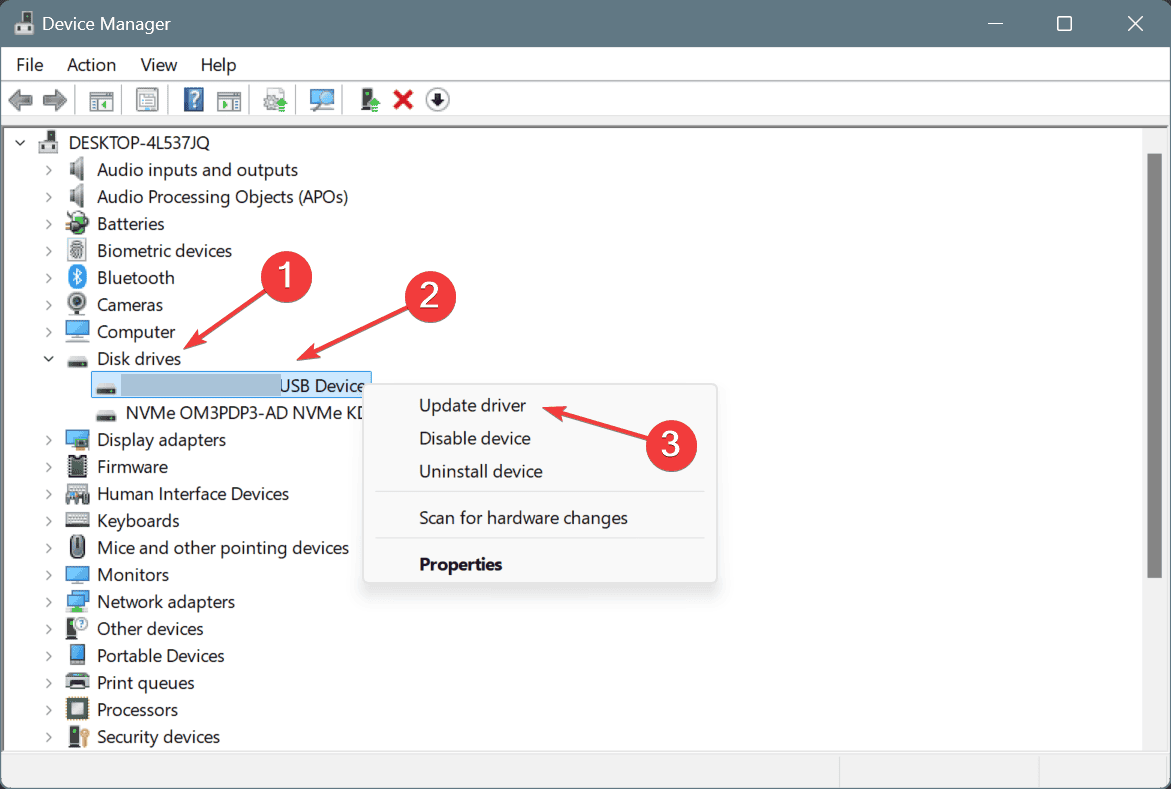
-
Maintenant, cliquez sur Rechercher automatiquement les pilotes et laissez Windows installer la meilleure version du pilote localement disponible.
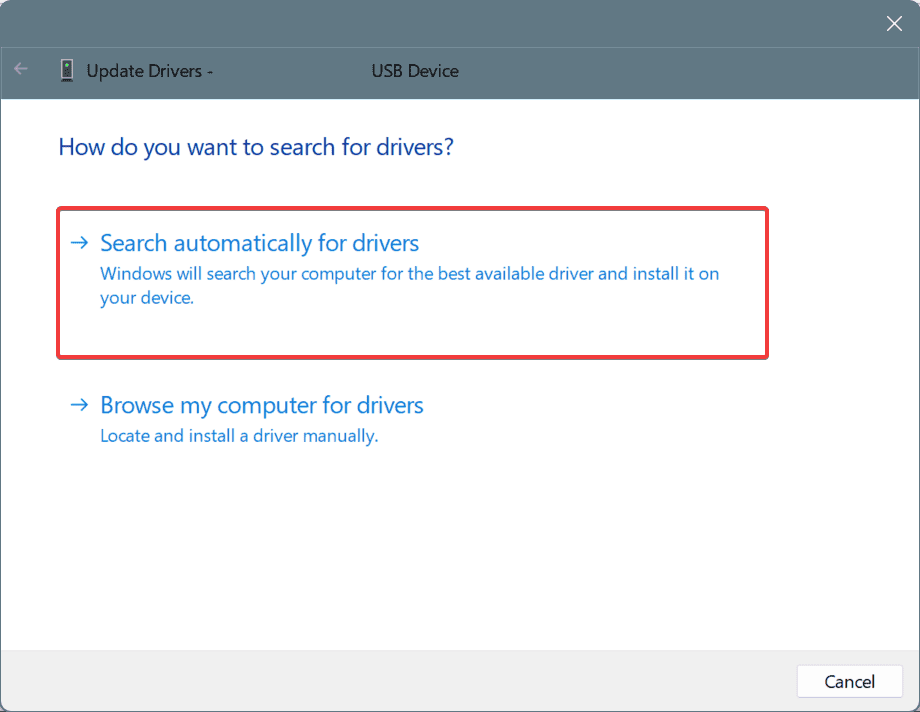
Quand le Sandisk Cruzer n’apparaît pas sur votre ordinateur, la mise à jour du pilote de la clé USB peut faire la différence. Les pilotes obsolètes empêchent souvent les appareils d’être reconnus ou de fonctionner efficacement.
De plus, si le Sandisk Cruzer ne fonctionne toujours pas, rendez-vous sur le site du fabricant, localisez les nouvelles versions, et installez manuellement la dernière version du pilote.
5. Désactivez les applications au démarrage
- Appuyez sur Ctrl + Maj + Échap pour ouvrir le Gestionnaire des tâches, puis allez à l’onglet Applications au démarrage.
-
Sélectionnez toute application non critique dans la liste qui est Activée sous la colonne État, et cliquez sur Désactiver.
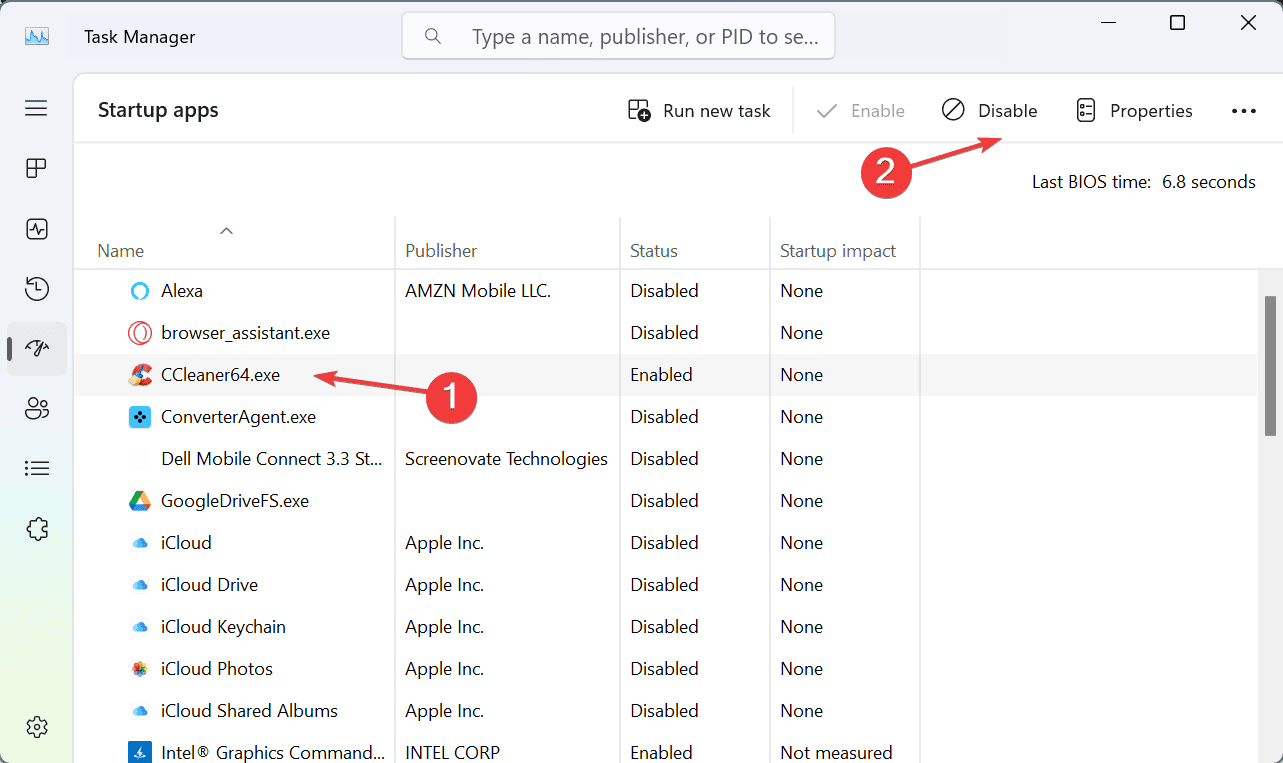
- Après les avoir toutes désactivées, redémarrez l’ordinateur et vérifiez si le Sandisk Cruzer Glide 16 Go est toujours non reconnu ou ne fonctionne pas sous Windows 11.
6. Désinstaller le pilote pour tout périphérique USB inconnu
- Appuyez sur Windows + S pour ouvrir Recherche, tapez Gestionnaire de périphériques dans le champ de texte, et cliquez sur le résultat pertinent.
-
Cliquez sur le menu Affichage, et sélectionnez Afficher les périphériques cachés.
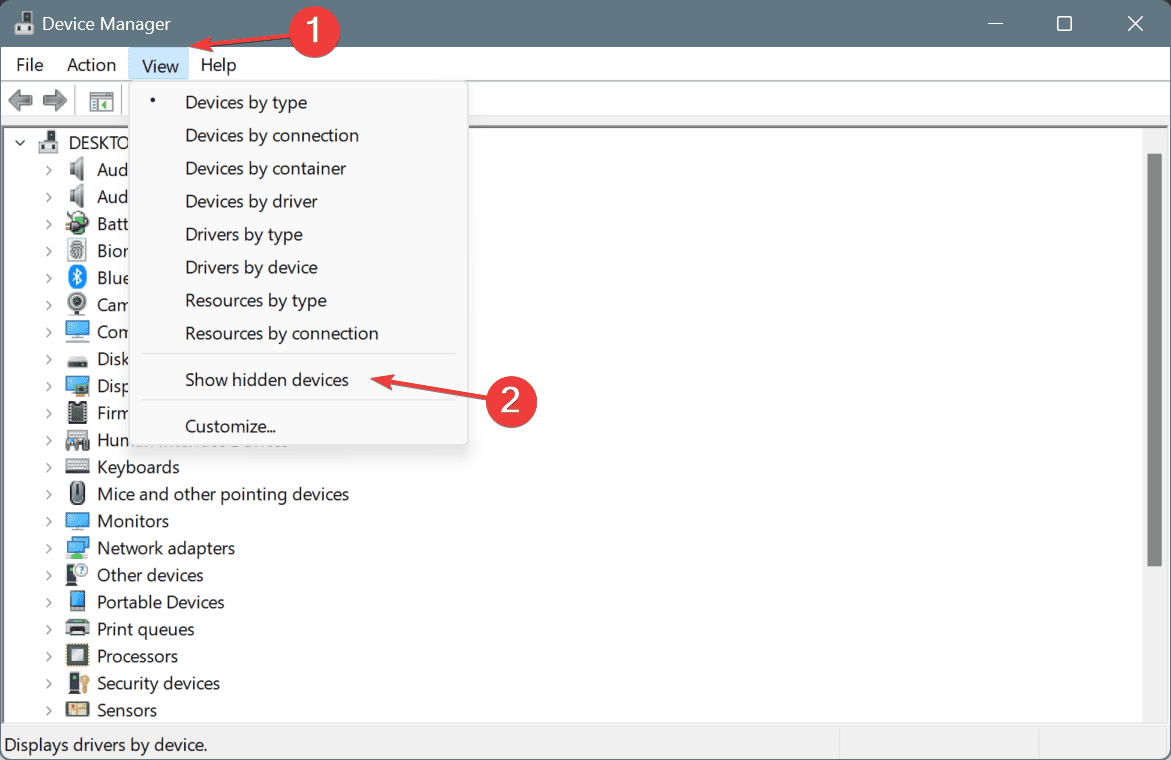
-
Maintenant, développez Contrôleurs de bus USB, cliquez avec le bouton droit sur toute entrée Périphérique inconnu, puis sélectionnez Désinstaller le périphérique.
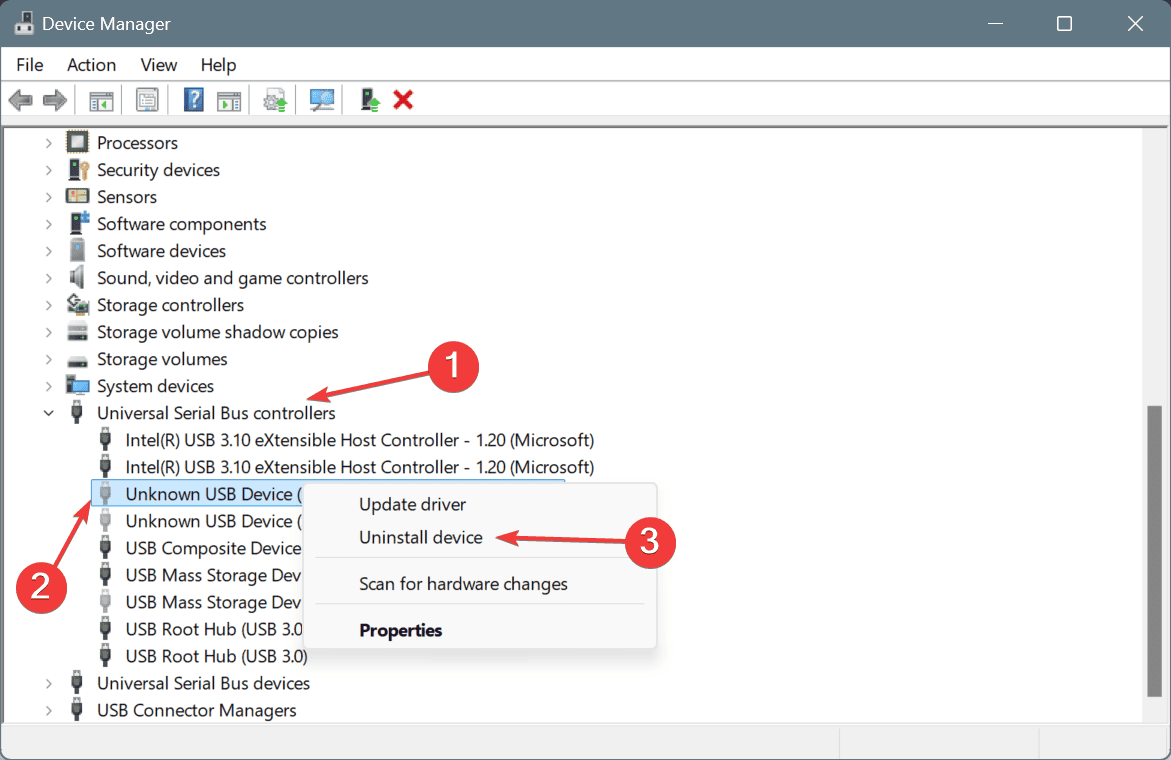
- Cliquez de nouveau sur Désinstaller dans l’invite de confirmation.
- Faites de même pour tous les autres périphériques inconnus sous Contrôleurs de bus USB, redémarrez le PC, puis connectez la clé Sandisk Cruzer et vérifiez les améliorations.
7. Formater la clé USB Sandisk Cruzer
Conseil : Si le Sandisk Cruzer fonctionne sur un autre PC, même un MacBook, branchez la clé USB dessus et déplacez tous les fichiers vers un autre stockage, car les étapes ci-dessous supprimeront les données sur la clé USB affectée.
- Ouvrez l’utilitaire Gestion des disques, cliquez avec le bouton droit sur la clé USB Sandisk Cruzer, puis sélectionnez Formater.
-
Entrez un nom pour la clé USB dans le champ Étiquette de volume, choisissez exFAT dans le menu déroulant Système de fichiers, laissez les autres paramètres tels quels, puis cliquez sur OK.
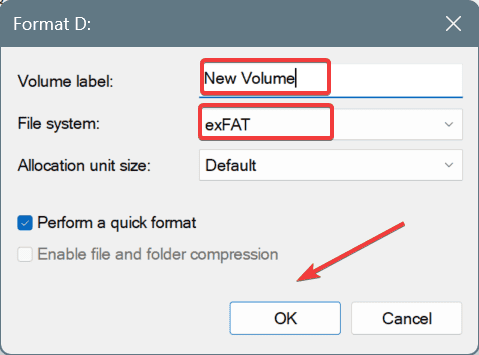
- Cliquez à nouveau sur OK dans l’invite de confirmation.
Dans quelques cas, formater la clé USB est la seule option lorsque votre Sandisk Cruzer n’est pas reconnu ou n’apparaît pas sous Windows. Bien que cela supprime toutes les données, vous aurez au moins la clé Sandisk Cruzer fonctionnant à la fois sous macOS et Windows, étant donné le système de fichiers exFAT.
Si le problème persiste, découvrez nos solutions génériques vérifiées pour les cas où un périphérique USB n’est pas reconnu. Au-delà de cela, il s’agit certainement d’une défaillance matérielle à blâmer. À ce stade, vous devriez prioriser la récupération de fichiers à l’aide d’un logiciel de récupération de données pour clé USB de haute qualité !
Pour toute question ou pour partager quelle solution a fonctionné pour vous, laissez un commentaire ci-dessous.












